Otázka
Problém: Jak vymazat historii procházení Bing v Microsoft Edge?
Zdá se, že s tím bojuji vymazat Historie vyhledávání Bing, i když jsem použil příručku vydanou Bingem. Přestože je nastavení v části Historie vyhledávání vypnuto, všiml jsem si, že moje historie procházení je stále viditelná v účtu MS. Děkuji za Rada.
Vyřešená odpověď
Vymazání historie prohlížeče Bing je častým zvykem, který praktikují opatrnější uživatelé internetu. Je všeobecně známo, že každý nástroj pro procházení shromažďuje informace o vašich položkách vyhledávání, frekvenci vyhledávání a další informace související s procházením. V důsledku toho, pokud máte tendenci se vzdělávat o pozoruhodném počtu malwaru a zejména spywaru, růstu, online bezpečnost pro vás může být docela relevantní. Získávání znalostí o zájmech uživatelů poskytuje různým podvodníkům příležitosti k vývoji účinnějších hackerských technik. Kromě toho se online inzerenti také snaží sledovat vaši historii prohlížení. V důsledku nedávného souhlasu Kongresu, který umožňuje online inzerentům sdílet a prodávat vaše údaje o prohlížení, možná budete mít tendenci přijmout další bezpečnostní opatření. Vymazání údajů o prohlížení omezuje možnosti třetích stran vás špehovat. Přihlašování k soukromým účtům prostřednictvím veřejné sítě, neustálé problémy s načítáním prohlížeče a záměr změnit přihlašovací údaje jsou další důvody, proč budete chtít změnit svou historii procházení. Někteří uživatelé však hlásí problémy s prováděním této akce v prohlížeči Microsoft Edge. S největší pravděpodobností to souvisí s chybami v prohlížeči a chybami geofiltrování. Můžete tedy uspět ve vymazání historie prohlížení, pokud změníte svou IP adresu nebo resetujete MS edge.
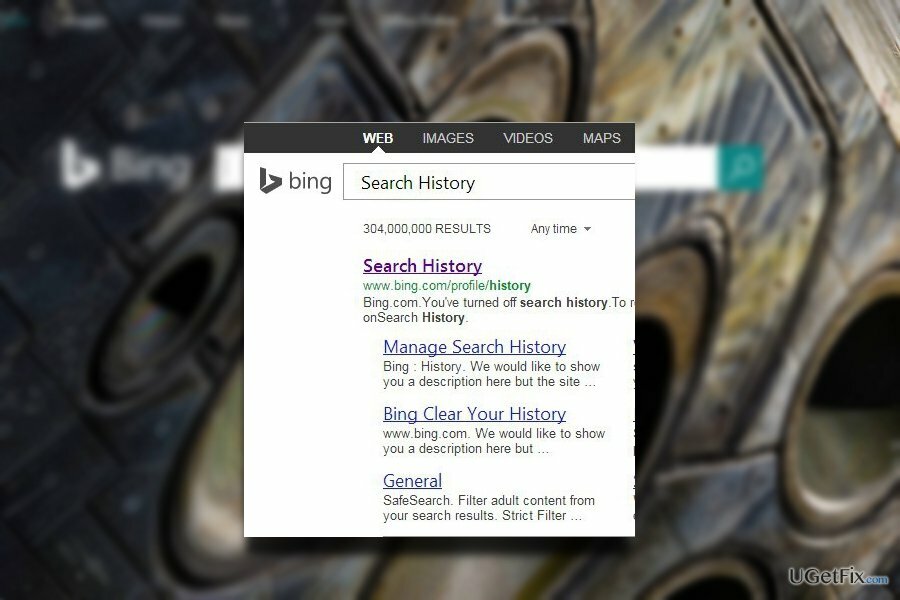
Možnost 1. Zakázat cookies v MS Edge
Chcete-li obnovit špičkový výkon počítače, musíte si zakoupit licencovanou verzi Reimage Reimage opravný software.
Pokud hledáte způsob, jak omezit třetí strany ve sledování vašich akcí online, můžete zakázat soubory cookie. Zde jsou kroky.
- Klikněte na tři tečky v pravém horním rohu prohlížeče.
- Rozhodnout se pro Nastavení.
- Vybrat Zobrazit pokročilá nastavení.
- Vybrat Soubory cookie v rozbalovací nabídce.
- Klikněte na Blokovat všechny soubory cookie. V důsledku toho nebude Edge shromažďovat žádné informace o vaší historii prohlížení.
Možnost 2. Změňte IP adresu
Chcete-li obnovit špičkový výkon počítače, musíte si zakoupit licencovanou verzi Reimage Reimage opravný software.
Pokud máte tendenci procházet web prostřednictvím mobilního zařízení spíše než notebooku nebo samostatného počítače, můžete snadno změnit svou IP připojením k veřejné Wi-Fi. V důsledku toho se můžete pokusit smazat vyhledávání Bing Dějiny. Níže naleznete pokyny, jak to provést pomocí příkazového řádku.
- lis Windows+R a zadejte cmd. Klepněte na tlačítko Enter.
- Vstupte ipconfig /release.
- Restartujte počítač.
- Vypněte všechny ethernetové rozbočovače/přepínače.
- Vypněte kabelový/DSL modem.
- Možná budete muset chvíli počkat a vše zapnout.
Možnost 3. Resetujte prohlížeč MS Edge
Chcete-li obnovit špičkový výkon počítače, musíte si zakoupit licencovanou verzi Reimage Reimage opravný software.
- Najděte tuto složku zadáním adresy do Průzkumníka souborů: C:\Users\%username%\AppData\Local\Packages\Microsoft. MicrosoftEdge_8wekyb3d8bbwe.
- Vyberte každý záznam, který je na něm uložen, a klikněte na něj pravým tlačítkem. Vyberte možnost Odstranit.
- Klikněte pravým tlačítkem na položku Windows PowerShell a vyberte Spustit jako správce.
- Když se zobrazí okno Windows PowerShell, vložte tento příkazový řádek za PS C:\WINDOWS\system32> a stiskněte Enter: Get-AppXPackage -AllUsers -Jméno Microsoft. MicrosoftEdge | Pro každého {Add-AppxPackage -DisableDevelopmentMode -Register $($_.InstallLocation)\AppXManifest.xml -Verbose}
- Klikněte Vstupte a znovu spusťte MS Edge.
Možnost 4. Ujistěte se, že vaše zařízení neobsahuje viry
Chcete-li obnovit špičkový výkon počítače, musíte si zakoupit licencovanou verzi Reimage Reimage opravný software.
Můžete také chtít skenovat zařízení pomocí nástroje proti malwaru, jako je např Reimage. V některých případech mohou poškozené soubory narušit efektivitu výkonu prohlížečů. Prohledá zařízení a odstraní všechny potenciálně škodlivé soubory v systému.
Optimalizujte svůj systém a zefektivněte jeho fungování
Optimalizujte svůj systém hned teď! Pokud nechcete počítač kontrolovat ručně a snažíte se najít problémy, které jej zpomalují, můžete použít optimalizační software uvedený níže. Všechna tato řešení byla testována týmem ugetfix.com, aby bylo jisté, že pomáhají zlepšovat systém. Chcete-li optimalizovat počítač jediným kliknutím, vyberte jeden z těchto nástrojů:
Nabídka
Udělej to teď!
Staženípočítačový optimalizátorŠtěstí
Záruka
Udělej to teď!
Staženípočítačový optimalizátorŠtěstí
Záruka
Pokud nejste s Reimage spokojeni a myslíte si, že nedokázal vylepšit váš počítač, neváhejte nás kontaktovat! Sdělte nám prosím všechny podrobnosti týkající se vašeho problému.
Tento patentovaný proces opravy využívá databázi 25 milionů součástí, které mohou nahradit jakýkoli poškozený nebo chybějící soubor v počítači uživatele.
Chcete-li opravit poškozený systém, musíte si zakoupit licencovanou verzi Reimage nástroj pro odstranění malwaru.

Chcete-li zůstat zcela anonymní a zabránit ISP a vládu před špionáží na vás, měli byste zaměstnat Soukromý přístup k internetu VPN. Umožní vám připojit se k internetu a přitom být zcela anonymní šifrováním všech informací, zabránit sledovačům, reklamám a také škodlivému obsahu. A co je nejdůležitější, zastavíte nelegální sledovací aktivity, které NSA a další vládní instituce provádějí za vašimi zády.
Při používání počítače se mohou kdykoli vyskytnout nepředvídané okolnosti: počítač se může vypnout v důsledku výpadku proudu, a Může se objevit modrá obrazovka smrti (BSoD) nebo náhodné aktualizace systému Windows, když jste na pár dní odešli pryč minut. V důsledku toho může dojít ke ztrátě vašich školních úkolů, důležitých dokumentů a dalších dat. Na uzdravit se ztracené soubory, můžete použít Data Recovery Pro – prohledává kopie souborů, které jsou stále dostupné na vašem pevném disku, a rychle je obnovuje.